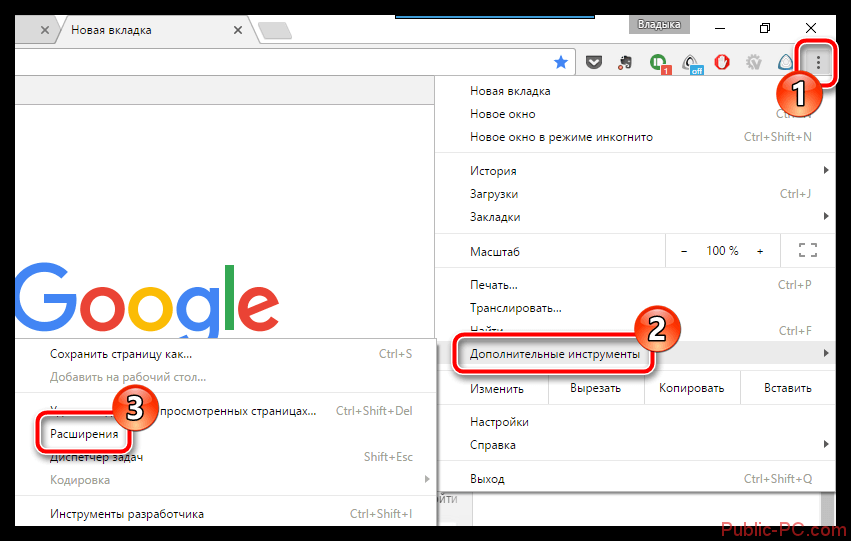Как смотреть YouTube без рекламы: 16 августа 2022, 09:01
Иллюстративное фото pixabay
16 августа 2022, 09:01
18
Реклама на самом популярном видеохостинге может быть довольно назойливой, порой за получасовое видео приходится смотреть до 8 рекламных вставок. Исключить рекламу может платная подписка YouTube Premium, но, увы, в Казахстане эта версия не работает. Тем не менее редакция Tengri Lifestyle нашла несколько способов ограничить или отключить рекламу YouTube.
В сети распространено много способов скрыть рекламу. Но далеко не все из них актуальны, поскольку видеохостинг постоянно развивается и находит новые способы борьбы с блокировщиками. Разберем пару самых популярных, но уже не действующих приемов.
В 2020 году пользователь социального новостного ресурса Reddit обнаружил очень простой и действенный метод отключения рекламы на YouTube.
Этот простой трюк позволял избавиться от всей или почти всей рекламы, включая рекламные вставки, прерывающие ролик. К сожалению, как только баг стал популярным, YouTube закрыл эту уязвимость.
YouTube Vanced
В 2021 году в сети появился модифицированный клиент YouTube под названием YouTube Vanced. Программа предоставляла преимущества YouTube Premium, но при этом распространялась абсолютно бесплатно. Помимо блокировки рекламы, у программы были и другие премиальные удобства: воспроизведение видео в фоновом режиме, воспроизведение видео поверх других окон, так называемая картинка в картинке и другие. Предсказуемо в марте 2022 года создателям Vanced пришлось удалить программу «по юридическим причинам».
Расширение AdBlock
На сегодня самым действенным и работающим способом убрать назойливую рекламу в браузере является расширение AdBlock. Это самый популярный блокировщик рекламы, он скрывает рекламу на большинстве сайтов. На YouTube он блокирует баннеры, рекламные клипы и даже рекламу в начале ролика, которую вы обычно видите перед самим видео на YouTube.
Это самый популярный блокировщик рекламы, он скрывает рекламу на большинстве сайтов. На YouTube он блокирует баннеры, рекламные клипы и даже рекламу в начале ролика, которую вы обычно видите перед самим видео на YouTube.
AdBlock можно установить во всех популярных браузерах. В браузере Mozilla Firefox существует отдельное расширение Adblock для YouTube. По словам создателей, оно в дополнение ко всему повышает скорость загрузки видео.
YouTube на мобильном устройстве
В мобильном приложении YouTube подойдет второй, более сложный, способ. Правда, первую рекламу все-таки придется посмотреть. Как только начнется основное видео, перетащите курсор на таймлайне почти до самого конца ролика. Досмотрите видео.
После окончания на экране появятся три кнопки: предыдущее видео, повторное воспроизведение и следующее видео. Нажмите на «повторное воспроизведение» и смотрите видео без всплывающей рекламы. Система YouTube «думает», что вы уже просмотрели видео со всей положенной рекламой и в дальнейшем вам ее показывать уже не будет.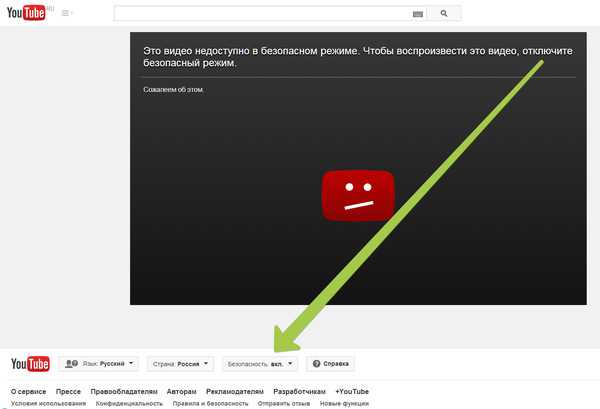 Это работает как в браузере, так и в приложении на смартфоне.
Это работает как в браузере, так и в приложении на смартфоне.
PureTuber
Третий способ также работает на смартфонах. Это приложение PureTuber. В описании приложения вы не найдете ни одного упоминания о YouTube. Скорее всего, это сделано для юридической защиты. Тем не менее приложение открывает все видео популярного видеохостинга без рекламы, а кроме этого, позволяет воспроизводить видео в фоновом режиме. Это удобно для прослушивания музыки, подкастов и аудиокниг. Бесплатное приложение есть и в PlayMarket, и в AppStore. В целом приложение позволяет делать все, что и в обычном YouTube — подписываться, ставить лайки, комментировать и так далее.
Стоит предупредить, что, несмотря на все плюсы PureTuber, у приложения есть и минусы. Главный заключается в том, что приложение «серое», а значит, его официально не признает ни Google, которому принадлежит YouTube, ни другие медиагиганты.
Если вы авторизуетесь в этом приложении со своего основного google-аккаунта, есть хоть и небольшая, но все же вероятность, что вас заблокируют. Медиагиганты не любят, когда вы вводите свои данные в «серые» приложения. Система может посчитать, что вас взломали. Поэтому программисты советуют завести для PureTuber второй google-аккаунт, который будет не жалко потерять в случае блокировки.
Медиагиганты не любят, когда вы вводите свои данные в «серые» приложения. Система может посчитать, что вас взломали. Поэтому программисты советуют завести для PureTuber второй google-аккаунт, который будет не жалко потерять в случае блокировки.
Столичные новости — в специальном Telegram-канале. Подпишись прямо сейчас!
Жаңалықты бірінші болып білгіңіз келсе, қазақ тіліндегі Telegram-арнамызға жазылыңыз!
Уроки по использованию
- Что такое блокиратор рекламы?
- Как заблокировать рекламу
- Как отключить слежение в интернете
- Как отключить кнопки социальных сетей
- Как блокировать рекламу на YouTube
- Как заблокировать рекламу на Facebook
Что такое блокиратор рекламы?
Блокировщик рекламы для Chrome или Firefox — это расширение (или аддон) для вашего браузера, которое добавляет функцию фильтровки содержимого.
Как заблокировать рекламу
В то время, как Adblock Plus способен на многое, блокировка назойливой рекламы является главной функцией расширения. Эти уроки покажут вам как заблокировать назойливую рекламу в разных браузерах.
Как заблокировать рекламу на Firefox
Adblock Plus для Firefox позволяет вам избавиться от всей назойливой рекламы, например рекламы на YouTube, Facebook, баннеров, всплывающих окон и многого другого. Если у вас нет браузера Mozilla Firefox, пожалуйста установите его с сайта разработчика. Если вы хотите заблокировать рекламу в другом браузере, пожалуйста ознакомьтесь с нашими уроками, показывающими как установить Adblock Plus для Google Chrome и Opera.
Самый простой способ установить Adblock Plus для Firefox — это зайти на страницу установки для Firefox и нажать на кнопку установки. Когда маленькое окно откроется с левой стороны вашего браузера, пожалуйста нажмите на «Allow». Затем, другое небольшое окно появится, где вам нужно будет нажать на «Install now». Это добавит Adblock Plus в ваш браузер, и вы будете защищены от всей назойливой рекламы.
Вы можете также установить Adblock Plus через Mozilla Firefox. Сперва, найдите Adblock Plus в секции аддонов для Mozilla Firefox. Затем, после того, как вы открыли ссылку, появится следующий экран:
Пожалуйста, нажмите на большую зеленую кнопку «Add to Firefox» для установки Adblock Plus. Затем, когда Firefox спросит вас следующее: «Install add-ons only from authors whom you trust.», пожалуйста подтвердите это нажатием на «Install». После подтверждения, вся назойливая реклама будет заблокирована.
Список фильтров по умолчанию будет установлен после первой установки Adblock Plus, основываясь на языковых настройках вашего браузера.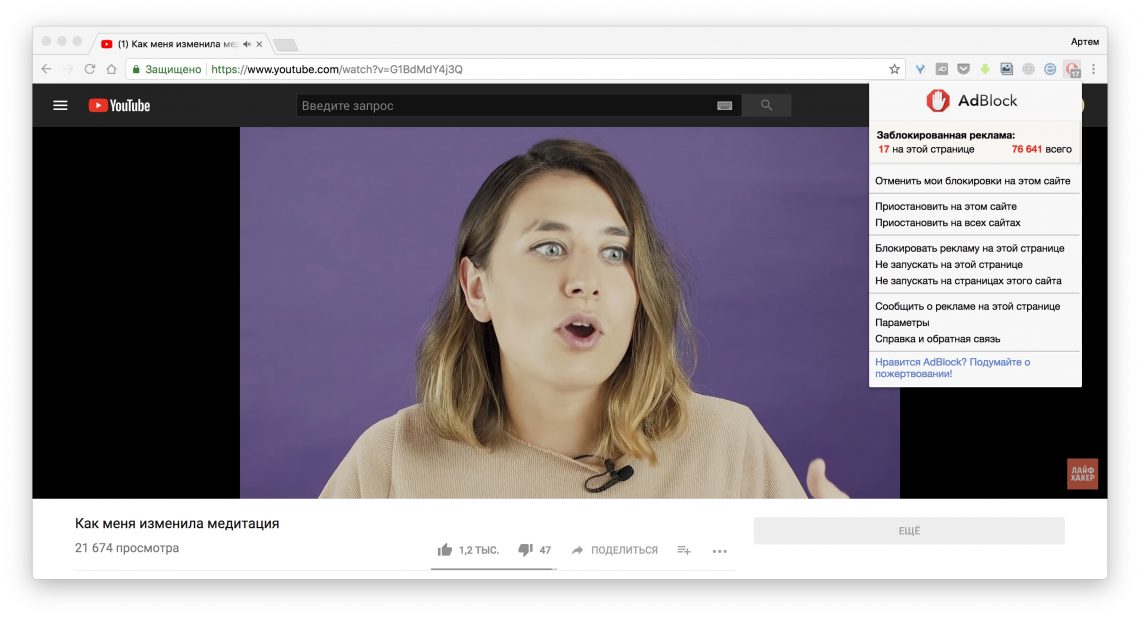 Для добавления подписок на другие фильтры, прочтите об этом здесь. Для информации о более продвинутых настройках, пожалуйста нажмите сюда.
Для добавления подписок на другие фильтры, прочтите об этом здесь. Для информации о более продвинутых настройках, пожалуйста нажмите сюда.
Как заблокировать рекламу на Google Chrome
В данный момент, более 10 миллионов человек блокируют рекламу на Chrome каждый день. Если вы пользуетесь Chrome, используйте расширение Adblock Plus для удаления всей назойливой рекламы. Adblock Plus убирает всю надоедливую рекламу в интернете, включая рекламу на YouTube, рекламу на Facebook и многое другое. Расширение даже блокирует всплывающие окна, которые не заблокированы вашим браузером. Этот урок покажет вам, как установить Adblock Plus и как заблокировать рекламу на Chrome.
Добавить Adblock Plus для Chrome
Существуют два способа добавления Adblock Plus в ваш Chrome. Во-первых, вы можете добавить наш блокировщик рекламы в Chrome пройдя на страницу установки для Chrome и нажав на зеленую кнопку установки. Появится маленький экран, просящий вас подтвердить установки Adblock Plus для Chrome.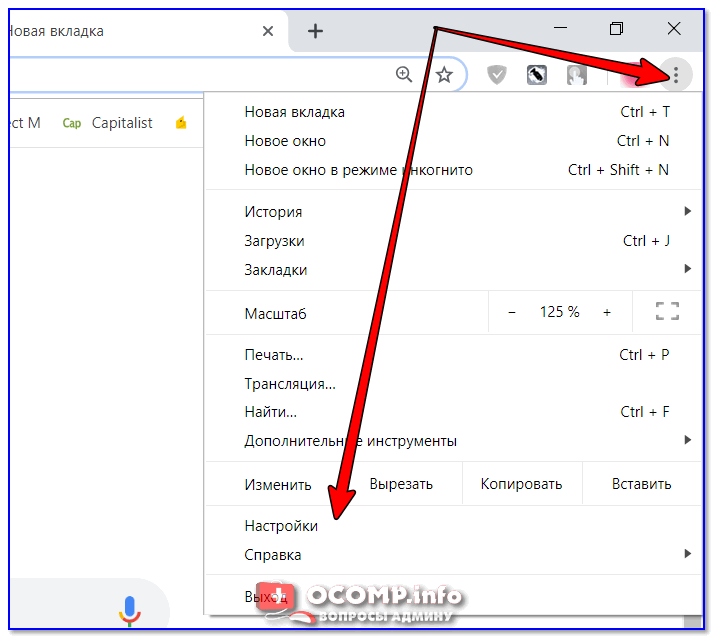 Пожалуйста, нажмите «Add» для того, чтобы скачать Adblock Plus. Теперь вы защищены от всей назойливой рекламы.
Пожалуйста, нажмите «Add» для того, чтобы скачать Adblock Plus. Теперь вы защищены от всей назойливой рекламы.
Вы также можете добавить Adblock Plus через Google Chrome Webstore. Для установки нашего блокировщика рекламы, сперва зайдите в Webstore. Нажмите на «Add to Chrome», и затем нажмите «Add» для подтверждения.
Adblock Plus автоматически устанавливает список фильтров по умолчанию, основываясь на языке вашего браузера. Если вы хотите узнать, как добавить другие списки фильтров, прочтите об этом здесь. Для более продвинутых функций, например для защиты от слежения, нажмите сюда.
Как заблокировать рекламу на Opera
Чтобы заблокировать рекламу на Opera, вам только нужно установить Adblock Plus. Самый простой способ — это зайти на страницу аддона для Opera и нажать «Add to Opera». Маленькое окошко спросит вас подтверждения добавления Adblock Plus для вашего браузера. Нажмите на «Install», чтобы защитить себя от всей рекламы в интернете.
Как отключить слежение в интернете
Существует много компаний, собирающих всю информацию о ваших предпочтениях среди многих сайтов.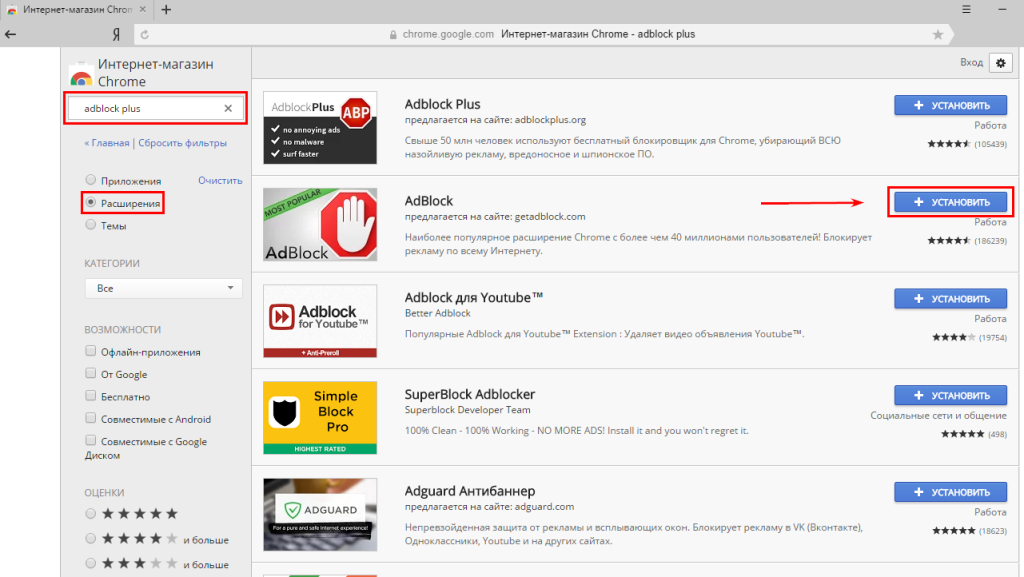 Даже ваша история просмотренных сайтов собирается и просматривается. Некоторые пользователи не имеют никаких проблем из-за таких сервисов, поскольку фирмы подстраивают рекламу, подобраную под индивидуальные предпочтения. Несмотря на это, существуют сотни рекламных агенств, собирающих массу информации о вас и ваших предпочтениях. Если вы не хотите, чтобы другие компании могли следить за вашей онлайн-жизнью, вы можете использовать Adblock Plus для истребления всех процессов слежения. Согласно этому исследованию Стэнфордского Университета, Adblock Plus является самым лучшим решением для защиты от онлайн-слежения.
Даже ваша история просмотренных сайтов собирается и просматривается. Некоторые пользователи не имеют никаких проблем из-за таких сервисов, поскольку фирмы подстраивают рекламу, подобраную под индивидуальные предпочтения. Несмотря на это, существуют сотни рекламных агенств, собирающих массу информации о вас и ваших предпочтениях. Если вы не хотите, чтобы другие компании могли следить за вашей онлайн-жизнью, вы можете использовать Adblock Plus для истребления всех процессов слежения. Согласно этому исследованию Стэнфордского Университета, Adblock Plus является самым лучшим решением для защиты от онлайн-слежения.
Прочитайте как заблокировать кнопки социальных сетей, если посредством удаления кнопок социальных сетей со всех сайтов вы хотите запретить таким компаниям как Facebook и Google следить за вами.
Отключить слежение в интернете на Firefox
Слежение может быть заблокировано путем добавления новой подписки на фильтры в Adblock Plus. Так называемый фильтр «EasyPrivacy» заблокирует все запросы на трекинг от всех сайтов.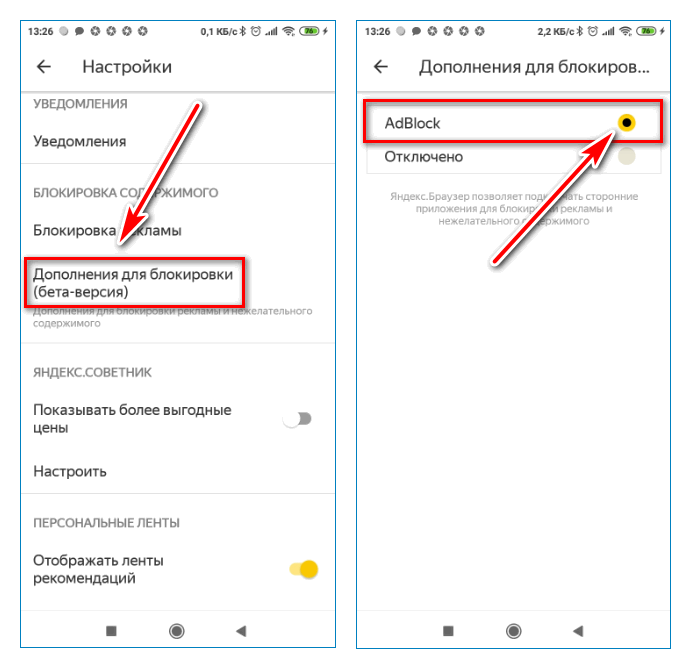 Чтобы добавить этот список в Adblock Plus, просто нажмите сюда и выберите «Add subscription».
Чтобы добавить этот список в Adblock Plus, просто нажмите сюда и выберите «Add subscription».
Отключить слежение в интернете на Google Chrome
Adblock Plus для Google Chrome может заблокировать все нежелательные запросы на слежение от рекламных фирм. Отключение слежения осуществляется путем установки подписки на список фильтров «EasyPrivacy», нажав на этот диалог. Нажмите «Add» для того, чтобы защитить себя от слежение на Chrome.
Почти каждый сайт сегодня содержит кнопки социальных сетей, таких как Facebook, Twitter, Google+ и других. Даже если вы никогда не нажимаете эти кнопки, вся информация о вас все равно передается этим платформам для создания личного профиля, который основывается на ваших предпочтениях.
Если вы хотите пользоваться интернетом без наблюдения со стороны социальных сетей, Adblock Plus представляет простое решение для удаления этих кнопок.
Отплючить кнопки социальных сетей в Mozilla Firefox
Если вы хотите заблокировать кнопки социальных сетей в Firefox, просто нажмите сюда и выберите «Add subscription».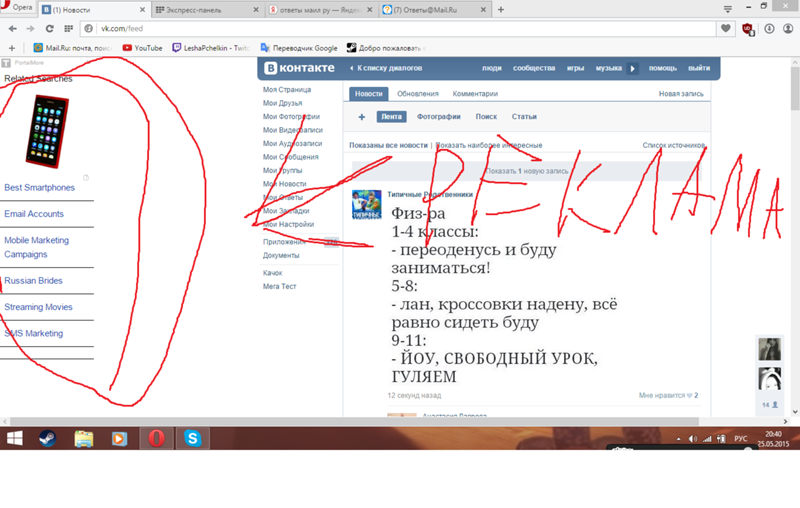
Отключить кнопки социальных сетей в Google Chrome
Adblock Plus для Chrome предлагает очень простой способ удаления кнопок социальных сетей путем добавления новой подписки на фильтры. Все что вам нужно сделать, это нажать сюдаи затем выбрать «Add» в настроек фильтров Adblock Plus.
Как блокировать рекламу на YouTube
Непременно, одной из самых главных раздражительных особенностей сегодняшнего интернета является необходимость смотреть 30-секундные рекламные ролики на YouTube, прежде чем посмотреть любое, даже самое короткое видео. Несмотря на то, что многие этим возмущены, такой тип рекламы будет только развиваться в будущем. При помощи Adblock Plus блокировать рекламу на YouTube очень просто. Просто установите Adblock Plus, и вся видео реклама будет сразу заблокирована.
Для Google Chrome, Adblock Plus может быть установлен путем посещения страницы установки для Chrome и нажатия на кнопку установки. После появления небольшого окошка, нажмите «Add». Adblock Plus сразу начнет автоматически блокировать всю назойливую рекламу на YouTube.
Adblock Plus сразу начнет автоматически блокировать всю назойливую рекламу на YouTube.
Для Firefox, вы можете установить Adblock Plus посетив страницу установки для Firefox и нажав на кнопку установки. Подтвердите установку нажатием «Allow» на первом окне, и «Install Now» на втором. Adblock Plus автоматически блокирует всю видео рекламу на YouTube по умолчанию.
Как заблокировать рекламу на Facebook
Надоела многочисленная реклама на Facebook и Вконтакте? Используйте Adblock Plus для блокировки всей рекламы в этих социальных сетях! После установки, Adblock Plus автоматически блокирует всю рекламу, включая Facebook и Вконтакте.
Для Google Chrome, Adblock Plus может быть установлен путем посещения страницы установки для Chrome и нажатия на кнопку установки. Просто подтвердите установку нажатием «Add» и перезагрузите страницу. Вы увидите, что вся реклама на Facebook и Вконтакте будет заблокирована!
Adblock Plus для Firefox устанавливается путем посещения страницы установки для Firefox и нажатия на кнопку установки. Firefox попросит вашего подтверждения аддона дважды, поэтому нажмите «Allow» и затем «Install Now». После установки, Adblock Plus будет блокировать всю назойливую рекламу Вконтакте.
Firefox попросит вашего подтверждения аддона дважды, поэтому нажмите «Allow» и затем «Install Now». После установки, Adblock Plus будет блокировать всю назойливую рекламу Вконтакте.
2 простых способа заблокировать рекламу на YouTube
Введение
Типы рекламы на YouTube
Как остановить рекламу на YouTube
Везде (YouTube Premium)
на ПК / Mac
на мобильных устройствах
Почему мой блокировщик рекламы не работает на ютубе?
Как заблокировать рекламу на YouTube: наше решение
Каждый день мы просматриваем более 1 миллиарда часов видео на YouTube. Это больше видео, просматриваемых ежедневно, чем на Facebook и Netflix вместе взятых. По количеству пользователей YouTube ежемесячно регистрируется более 2,6 миллиарда пользователей, и это уступает только Facebook, у которого более 2,9миллиард.
Вполне возможно, что вы уже все это знаете — ведь общеизвестно, что YouTube чрезвычайно популярен. И учитывая, что вы нашли эту статью, вы, вероятно, каждый день проводите некоторое время на YouTube, внося свой вклад в статистику. И, конечно, можно смело предположить, что вы не слишком довольны тем, что заметная часть этого времени приходится тратить на просмотр рекламы, когда вы просто ждете кнопки пропуска вместо просмотра реальных видео. Было бы здорово, если бы вы могли просто смотреть YouTube непрерывно, без рекламы, которую нельзя пропустить?
И, конечно, можно смело предположить, что вы не слишком довольны тем, что заметная часть этого времени приходится тратить на просмотр рекламы, когда вы просто ждете кнопки пропуска вместо просмотра реальных видео. Было бы здорово, если бы вы могли просто смотреть YouTube непрерывно, без рекламы, которую нельзя пропустить?
Итак, давайте взглянем на то, как заблокировать рекламу на YouTube, и на причины, по которым ваш блокировщик рекламы не работает на YouTube так, как вы хотите.
Типы рекламы на YouTube
Чтобы понять, что с ними можно сделать, сначала нам нужно узнать, какие типы рекламы можно встретить на YouTube. Вот они:
| Формат объявления | Описание |
|---|---|
| Медийная реклама | Отображается рядом с видео (только для настольных ПК и ноутбуков) |
| Оверлеи | Появляется в нижних 20% окна видео (только для настольных ПК и ноутбуков). Можно закрыть, нажав на значок «х». |
| Видеообъявления с возможностью пропуска | Самый распространенный формат рекламы. Пользователи могут пропустить рекламу после просмотра в течение 5 секунд. Его можно вставить до, во время или после видео. |
| Видеообъявления без возможности пропуска и длинные видеообъявления без возможности пропуска | 15+ секундное объявление без возможности пропуска. Его можно вставить до, во время или после видео. |
| Реклама в середине ролика | Появляются на видео продолжительностью более 10 минут: реклама размещается внутри видео, как реклама на телевидении. Пользователь должен посмотреть рекламу, прежде чем продолжить просмотр видео. |
| Реклама на бампере | Облегченное видеообъявление продолжительностью до 6 секунд без возможности пропуска. Пользователь должен просмотреть всю рекламу, прежде чем можно будет просмотреть видео. |
| Объявления со встроенным контентом | Объявления, которые находятся в самом видео на YouTube, абсолютно не блокируются, но могут быть пропущены вручную |
Как остановить всю эту рекламу на YouTube
На самом деле есть несколько способов справиться с рекламой на YouTube. Что хорошо, так как не все методы подходят всем людям — есть место для личных предпочтений. Изучите доступные варианты и выберите тот, который лучше всего подходит для вас.
Что хорошо, так как не все методы подходят всем людям — есть место для личных предпочтений. Изучите доступные варианты и выберите тот, который лучше всего подходит для вас.
Решение 1: YouTube Premium (все ОС)
Да, если быть честными, чтобы избавиться от всей рекламы повсюду, собственная подписка YouTube на YouTube Premium — лучший метод со 100% эффективностью.
| ПРОФИ | МИНУСЫ |
|---|---|
| Запрет рекламы на YouTube на любом устройстве (ПРИМЕЧАНИЕ: за исключением рекламы, встроенной в контент) | Платный (способ оплаты только ежемесячная подписка) |
| Доступ к дополнительным услугам, таким как YouTube Music, загрузка видео и т. д. | Привязан к вашей учетной записи YouTube (необходим вход и т. д.) |
| Блокирует рекламу только на YouTube |
Но опять же, это платно и привязано к вашей учетной записи YouTube. И это самое очевидное — если вы читаете эту статью, мы предполагаем, что вы ищете что-то другое. Тем не менее, это вариант иметь в виду, если все остальное не работает для вас.
И это самое очевидное — если вы читаете эту статью, мы предполагаем, что вы ищете что-то другое. Тем не менее, это вариант иметь в виду, если все остальное не работает для вас.
Решение 2: Обычное программное обеспечение для блокировки рекламы
Точно так же, как когда вам нужно сдуть листья, вы берете листодув, когда вы хотите заблокировать рекламу, вполне логично обратиться к блокировщику рекламы. Давайте посмотрим на плюсы и минусы использования блокировщика рекламы:
| ПРОФИ | МИНУСЫ |
|---|---|
| Блокировать рекламу не только на YouTube, но и в других приложениях и браузерах | Невозможно заблокировать рекламу в мобильных приложениях YouTube |
| Дополнительные функции, такие как защита конфиденциальности, защита DNS, экономия мобильного трафика, родительский контроль | |
| Несколько бесплатных решений |
Конкретное решение, которое вам нужно для блокировки рекламы на YouTube в вашем случае, сильно зависит от устройства и платформы, которую вы используете. Вот блок-схема, которая даст вам представление о том, что подходит для вашего случая и что технологически возможно или нет в отношении блокировщиков рекламы Youtube.
Вот блок-схема, которая даст вам представление о том, что подходит для вашего случая и что технологически возможно или нет в отношении блокировщиков рекламы Youtube.
Решение 3. Просмотр YouTube в приложении без рекламы
Из-за технических ограничений устройств на базе ОС Android ни один блокировщик рекламы не может блокировать рекламу непосредственно в самом приложении YouTube. До недавнего времени самым близким блокировщиком рекламы на YouTube была блокировка рекламы при просмотре в браузере. Мы первыми признаем, что это много хлопот по сравнению с чистым опытом в приложении. Но теперь мы нашли альтернативу, которая максимально приблизит вас к ней, обойдя ограничения, наложенные Android.
Теперь вы можете смотреть видео без надоедливой рекламы всего за пару дополнительных нажатий.
Выполните следующие действия, чтобы смотреть YouTube без рекламы
Двухэтапное руководство о том, как это сделать:
Откройте приложение YouTube и запустите видео, которое хотите посмотреть.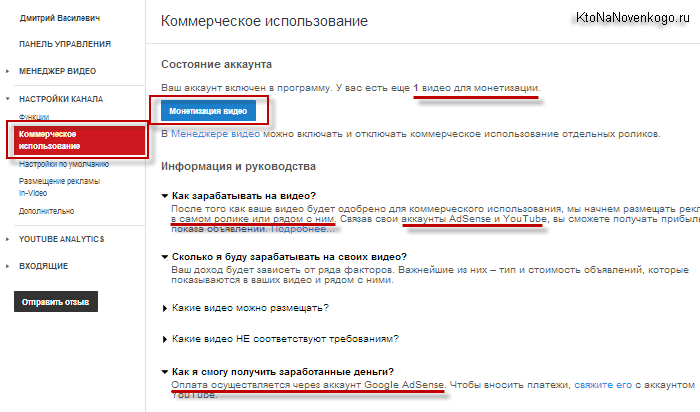
Нажмите кнопку «Поделиться» и выберите AdGuard для Android из списка приложений.
Вот оно! Откроется новое окно с видео, где вы сможете посмотреть его, не отвлекаясь на рекламу.
Существующие варианты блокировки рекламы для Windows/Mac
Для ПК с Windows
Для ПК с Windows существует два типа программного обеспечения, которое можно использовать для блокировки рекламы:
Расширения браузера блокируют рекламу в определенном браузере. Они по своей сути менее мощные, чем отдельные приложения, и в значительной степени зависят от своего браузера с точки зрения того, что они могут или не могут делать.
Отдельные программы блокируют рекламу во всех браузерах и программах. Независимо от браузеров, в их арсенале больше инструментов. Некоторые из них имеют дополнительные функции, такие как защита конфиденциальности и т. д.
Для Mac
Для ПК Mac параметры более или менее такие же, как и для Windows, но мы их тоже перечислим здесь.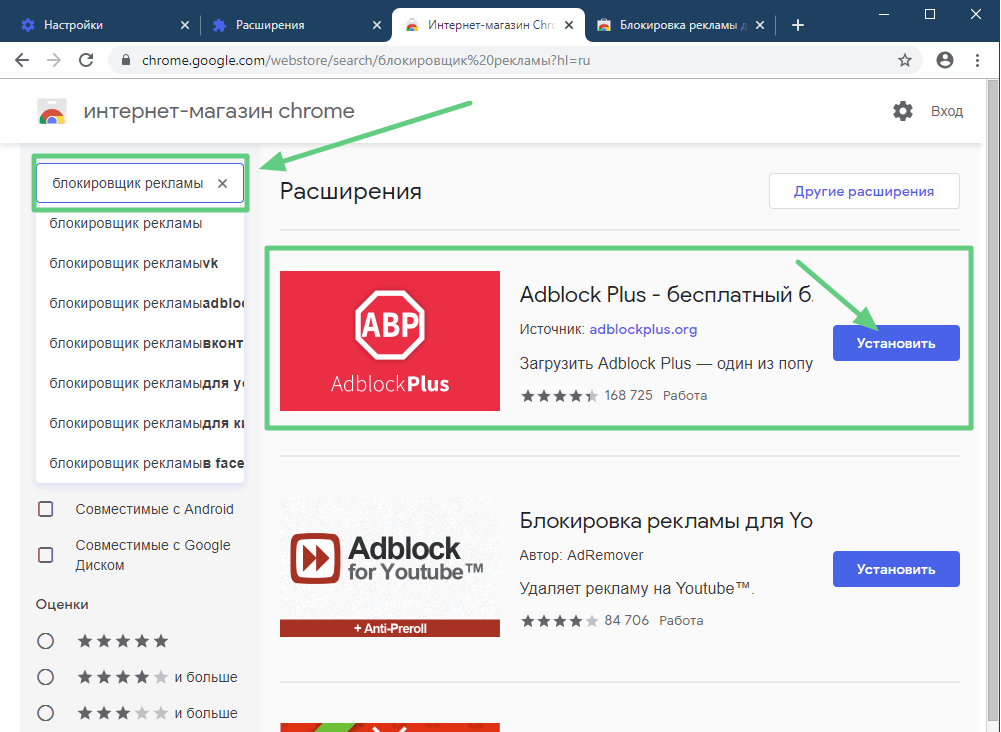
Расширения браузера блокируют рекламу в определенном браузере. Как и в случае с Windows, они менее эффективны и зависят от браузера.
Расширения Safari блокируют рекламу в браузере Safari. Несколько похожи на расширения для других браузеров, но достаточно отличаются, чтобы их можно было перечислить отдельно. Они работают по своим собственным правилам, но в конечном итоге не более эффективны, чем расширения для других браузеров.
Отдельные приложения блокируют рекламу во всех браузерах и других приложениях, а также иногда имеют дополнительные функции, такие как конфиденциальность или защита от вредоносных программ.
Существующие варианты блокировки рекламы для мобильных устройств
Отказ от ответственности: в настоящее время ни один блокировщик рекламы технологически не способен блокировать рекламу в родном приложении YouTube на мобильных устройствах. Это следствие основополагающих принципов ОС Android и iOS, а не результат нежелания или неспособности блокировщиков рекламы сделать это.
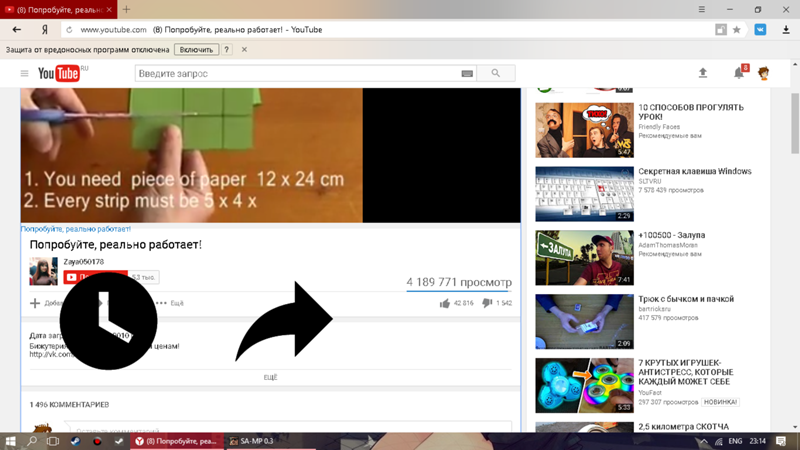
Для Android
Сторонние модифицированные клиенты YouTube. Излишне говорить, что при достижении цели предоставления вам видео на YouTube без рекламы у этих приложений есть свои проблемы, например, невозможность войти в них с помощью вашей учетной записи Google. И, конечно же, они всегда находятся под угрозой закрытия.
Есть альтернативный способ: смотреть в браузере с включенным блокировщиком рекламы. При возможности этот метод крайне неудобен на практике и не гарантирует результатов.
Для iOS
Блокировщики контента Safari блокируют рекламу только в Safari, поэтому вы будете страдать от всех неудобств, связанных с просмотром YouTube в веб-браузере, и они все равно не могут справиться с большей частью рекламы YouTube.
Почему мой блокировщик рекламы не работает на YouTube
Блокировка рекламы на YouTube сложна, и причин может быть много:
Программа блокировки рекламы отключена
Настройки программы блокировки рекламы настроены неправильно, или YouTube может быть добавлено в белый список
В вашем конкретном программном обеспечении для блокировки рекламы отсутствуют возможности фильтрации.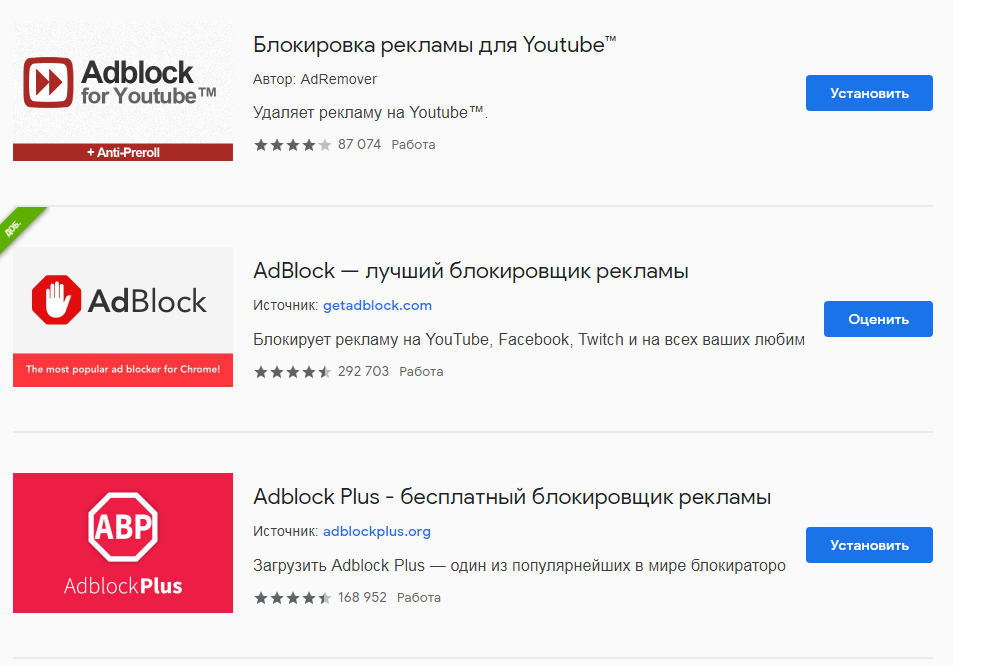 Чаще всего это происходит с непонятными расширениями браузера
Чаще всего это происходит с непонятными расширениями браузера
Вы пытаетесь смотреть YouTube на мобильном телефоне. Блокировщики рекламы не могут блокировать рекламу:
внутри приложения YouTube на Android
внутри приложения YouTube и в любых браузерах, кроме Safari для iPhone и iPad
НАШИ РЕШЕНИЯ
С учетом всего вышесказанного, метода и блокировщиков рекламы YouTube, которые вы решите удалить реклама полностью зависит от вас. Мы будем рады, если приведенная выше информация поможет вам найти наилучшее решение для вашей уникальной ситуации.
С нашей стороны, вот несколько способов избавиться от назойливой рекламы на YouTube, которые мы с гордостью предлагаем вам. Мы боремся с агрессивной рекламой очень давно, с 2011 года, и накопили большой опыт в этой сфере. Обратите внимание, что все наши продукты для блокировки рекламы обладают очень эффективным арсеналом средств для блокировки рекламы и защиты конфиденциальности в целом, а не только на YouTube.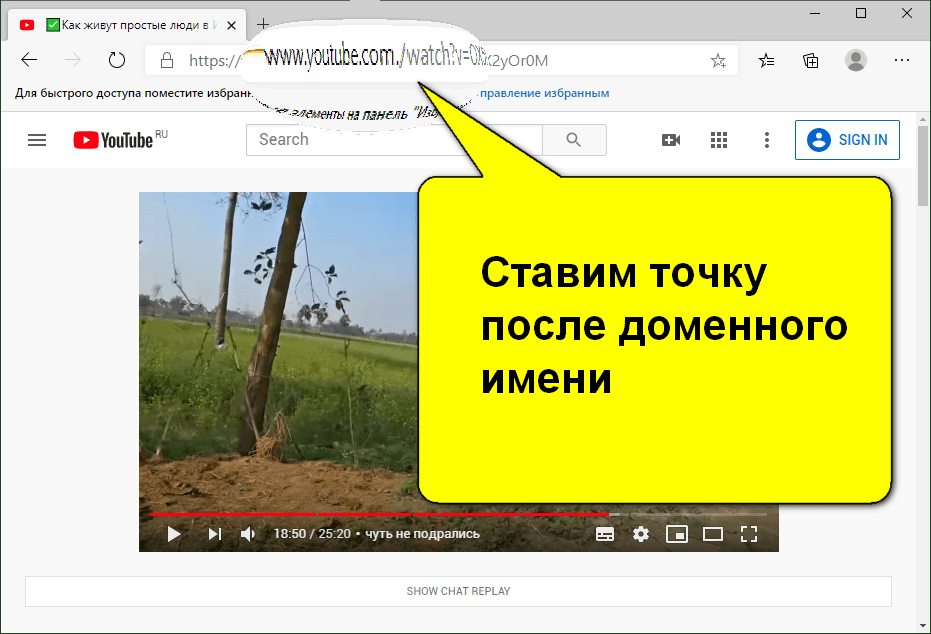
Windows / Mac
Смотрите видео на YouTube без перерыва в ЛЮБОМ браузере — скачайте AdGuard для Windows (БЕСПЛАТНАЯ пробная версия) или AdGuard для macOS (БЕСПЛАТНАЯ пробная версия). Оба приложения предлагают массу дополнительных функций, направленных как на блокировку рекламы, так и на защиту вашей конфиденциальности в Интернете.
Android
Смотрите видео без рекламы с AdGuard для Android (БЕСПЛАТНАЯ пробная версия). Избавьтесь от всей рекламы в любом видео прямо из приложения YouTube всего за два нажатия.
iOS
Наслаждайтесь любимыми ютуберами с AdGuard для iOS (AppStore БЕСПЛАТНО). Откройте любое видео в Safari или в приложении YouTube и удалите всю рекламу в пару нажатий.
Почему я получаю рекламу на YouTube?
Бесплатные сервисы, такие как YouTube, приносят доход за счет показа рекламы, а также предлагают платные подписки, чтобы скрыть рекламу. Однако во многих случаях такая онлайн-реклама становится слишком агрессивной и многочисленной, поэтому все больше и больше людей начинают использовать блокировщики рекламы.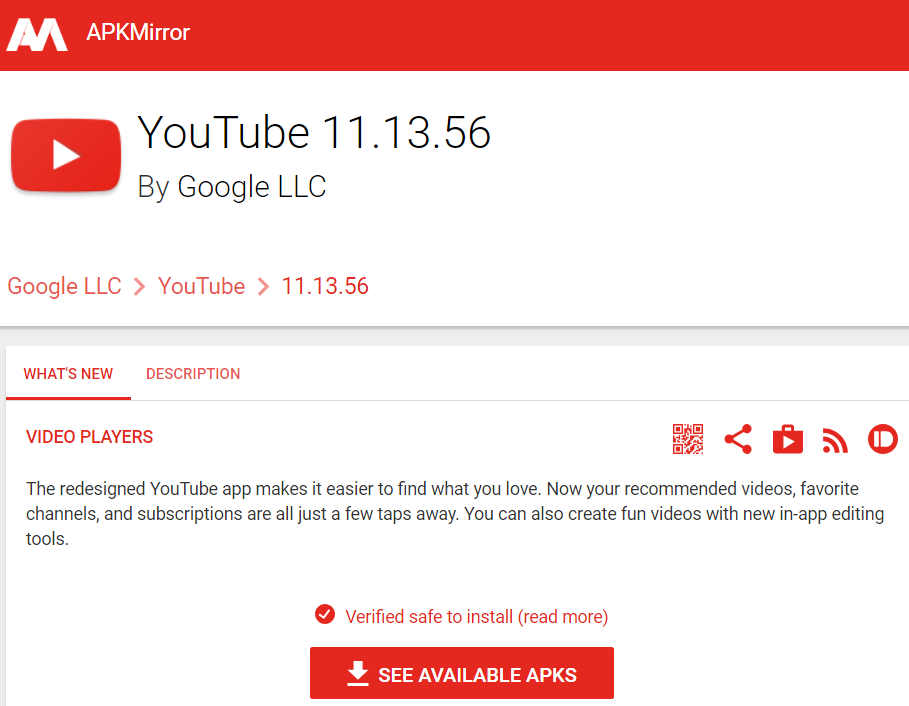
Опасна ли реклама на YouTube?
Это зависит от того, что вы с ними делаете. Просто смотрите рекламные паузы в середине ролика? Все нормально. Но переход по ссылкам с них может ввести вас в заблуждение. Давно прошли те времена, когда объявление представляло собой просто ссылку, прикрепленную к баннеру. Сегодня вы щелкнете по объявлению один раз, и оно соберет информацию о вас, запомнит вас и будет следовать за вами в Интернете вечно. Не забывайте, что нередко злоумышленники используют рекламу, чтобы привести вас на фишинговую страницу — кажущийся невинным веб-сайт, который на самом деле существует только для кражи таких вещей, как ваш адрес электронной почты, пароли или даже номер кредитной карты.
Может ли реклама на YouTube вызывать вирусы?
Предположение о том, что вы действительно заразитесь вирусом, просто просматривая видео на YouTube, кажется надуманным, но реальная опасность часто скрывается на рекламируемом веб-сайте. Киберпреступники коварны, они обманом заставляют пользователей переходить по ссылкам, чтобы они могли установить вредоносное ПО на наши гаджеты.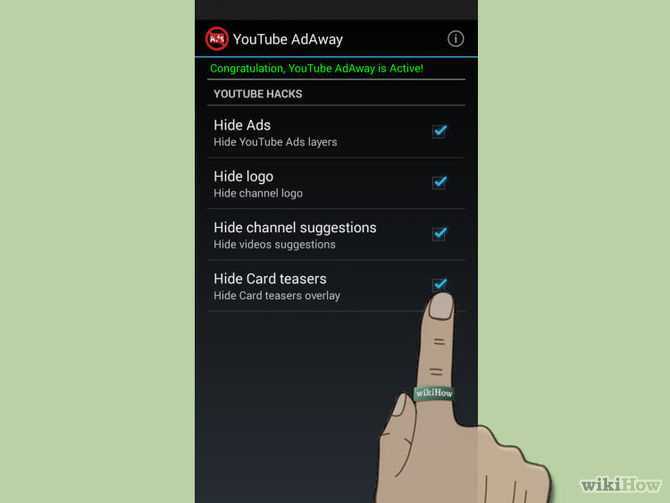
Как заблокировать всю рекламу?
Есть много уловок, которые вы можете использовать, но только одно реальное решение: используйте общесистемное приложение для фильтрации рекламы. Блокировщик рекламы AdGuard подойдет.
Как избавиться от рекламы без блокировщика рекламы?
1) Настройте параметры браузера и отключите всплывающие окна. Всплывающие окна станут меньше, но большую часть рекламы вы все равно не заблокируете.
2) Приобретите подписки на сервисы, где хотите заблокировать рекламу. Но некоторые веб-сайты могут не предлагать вариант без рекламы.
Или используйте блокировщик рекламы, если вы хотите удалить ВСЮ рекламу отовсюду.
Законны ли блокировщики рекламы?
Абсолютно. Чтобы иметь представление об исторической подоплеке, найдите битву Eyeo, компании, блокирующей рекламу, и Axel Springer, издательской компании. Их конфликт был разрешен немецким судом, доказавшим, что блокировка рекламы является законной, а значит, пользователи могут и должны контролировать то, что они видят в Интернете.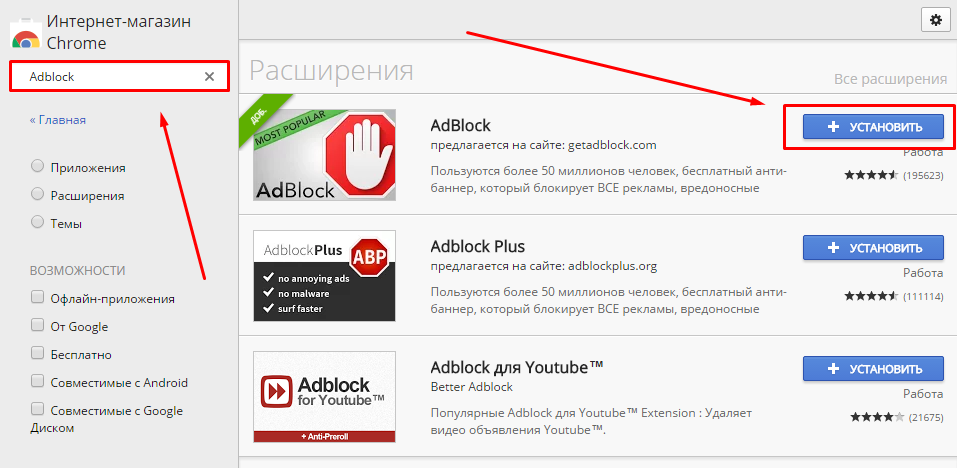
Безопасны ли блокировщики рекламы?
Да, если вы используете блокировщик рекламы от проверенного разработчика. Ищите информацию о нем в законных источниках и, в идеале, скачивайте с сайта разработчика. Изучите его Политику конфиденциальности. Будьте осторожны и избегайте подозрительных блокировщиков рекламы YouTube — они могут оказаться фальшивыми.
Отслеживают ли вас блокировщики рекламы?
Менее известные бесплатные приложения, а не только блокировщики рекламы, часто пронизаны трекерами. Дважды проверьте свой блокировщик рекламы: он должен быть от надежного разработчика, загруженного из надежного источника. Вы дважды кивнули? Тогда вы можете быть уверены, что ваш блокировщик рекламы не должен вас отслеживать.
Спасибо, что дочитали до конца! Надеюсь, статья была полезной. Оставайтесь в безопасности и не беспокойтесь в сети!
Как бесплатно заблокировать рекламу на YouTube на Android и компьютере
Блокировщик рекламы на YouTube: Хотя для Google очень важно показывать рекламу для получения дохода, это немного раздражает, когда вы получаете 4-5 объявлений (популярных) длинные видео на ютубе.
 Вот как вы можете бесплатно заблокировать рекламу на YouTube.
Вот как вы можете бесплатно заблокировать рекламу на YouTube.Анкита Гарг
Дели/Нойда, ОБНОВЛЕНО: 11 января 2022 г. 19:04 IST
Анкита Гарг : Есть много людей, которые слушают музыку на YouTube, а не только через популярные потоковые приложения, такие как Spotify. Теперь те, кто использует YouTube для просмотра музыкальных клипов или другого контента, знают, что теперь платформа отображает рекламу больше, чем когда-либо. Хотя для компании очень важно размещать рекламу для получения дохода, это немного раздражает, когда вы видите 4-5 объявлений в (популярных) длинных видео. К счастью, YouTube по-прежнему отображает только одну или две рекламы в большинстве видео. Многих это по-прежнему раздражает, особенно когда у вас нет кнопки пропуска. Итак, мы рассмотрим различные способы блокировки рекламы на YouTube.
реклама
YouTube: как заблокировать рекламу на Android
Способ 1: Вы можете просто загрузить стороннее приложение для блокировки рекламы на свой Android-смартфон.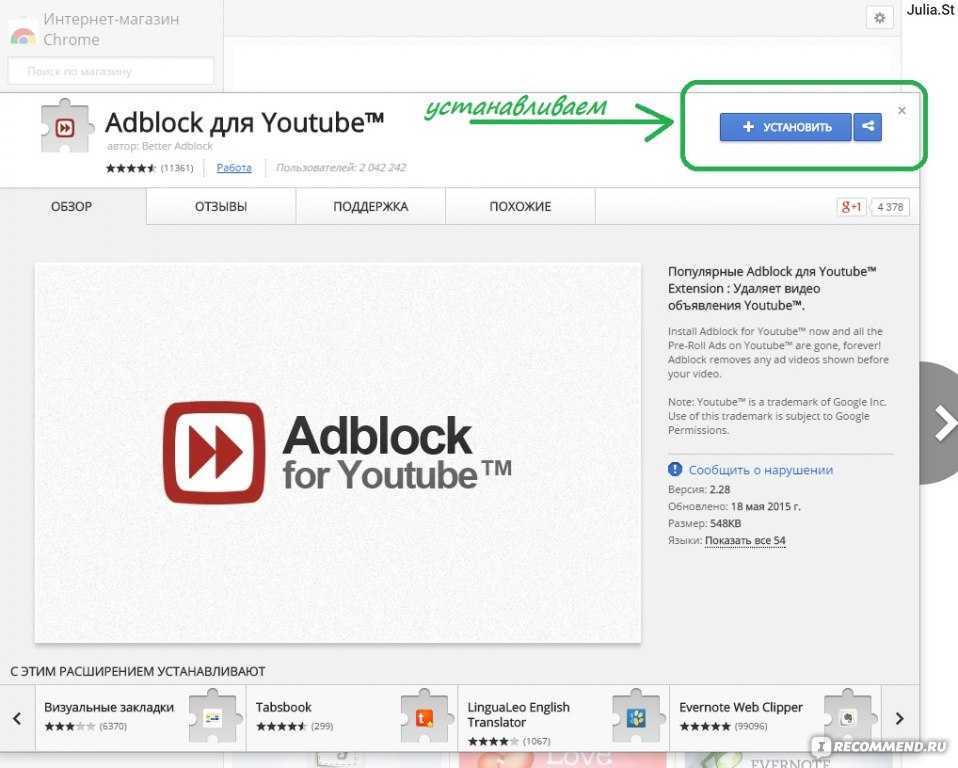 Просто зайдите в Play Store и установите приложение « Free Adblocker Browser: Adblock & Private Browser ». Хотя вы можете загрузить любое другое приложение, мы попробовали этот сервис, поскольку он оказался довольно эффективным. По сути, это браузер, который помогает блокировать большую часть рекламы на любом сайте, который вы посещаете с его помощью.
Просто зайдите в Play Store и установите приложение « Free Adblocker Browser: Adblock & Private Browser ». Хотя вы можете загрузить любое другое приложение, мы попробовали этот сервис, поскольку он оказался довольно эффективным. По сути, это браузер, который помогает блокировать большую часть рекламы на любом сайте, который вы посещаете с его помощью.
Все, что вам нужно сделать, это использовать его для YouTube. Прежде чем вы начнете его использовать, приложение спросит вас, какую поисковую систему вы бы использовали, и вы можете выбрать Google, если не хотите пробовать какой-либо другой сервис. Затем введите YouTube в строке поиска и начните использовать YouTube без рекламы. Вам не нужно будет входить в свою учетную запись, что хорошо для пользователей, заботящихся о конфиденциальности.
Как насчет сбора данных и конфиденциальности? Что ж, приложение не запрашивает никаких разрешений, но оно собирает некоторые данные, которые, по словам компании, предназначены для предоставления более качественных услуг.
В политике конфиденциальности приложения говорится, что оно предлагает «функции и услуги через интерфейсы облачных служб, такие как новости, погода, история поиска, синхронизация закладок, уведомления и обновления продуктов». Таким образом, для «обеспечения работы облачных сервисов» он собирает некоторые необходимые данные, включая имя пакета вашего продукта, версию продукта, время установки продукта, код страны, язык системы и часовой пояс системы, разрешение экрана и другую информацию об устройствах.
Политика гласит, что служба может собирать ваш IP-адрес, чтобы помочь диагностировать проблемы с их серверами и администрировать веб-сайты.
«Мы используем IP-адреса исключительно для этой цели и храним журналы доступа к веб-сайтам на срок до шести месяцев». Он даже ведет учет того, что вы загрузили с веб-сайтов, сайтов с отключенной пользователем блокировкой рекламы и настроек вашего браузера. В политике четко указано, что он может передавать данные сторонним службам при определенных обстоятельствах, но только с вашего согласия.
Приложение уже скачали миллионы пользователей в Play Store. А пользователи, заботящиеся о конфиденциальности, могут просто использовать это приложение для YouTube, не входя в свою учетную запись Google. Кроме того, убедитесь, что вы не даете никаких разрешений этому приложению на своем телефоне Android.
Не хотите скачивать стороннее приложение? Попробуйте это
реклама
Если вы не хотите доверять стороннему приложению и не хотите использовать какой-либо другой сервис для просмотра видео без рекламы на YouTube, вы тоже можете это сделать. Но есть одна загвоздка.
Способ 2: Купить YouTube Premium. Да, это будет стоить вам немного денег, но также даст вам большой опыт и дополнительные преимущества. Стоимость YouTube Premium составляет 129 рупий в месяц в Индии. Подписка предлагает вам контент без рекламы на YouTube, а также функцию фонового воспроизведения. Последнее в основном означает, что вы сможете смотреть видео даже после закрытия YouTube или использования других приложений или при заблокированном экране.